Come aggiungere pulsanti di condivisione sui social media su WordPress
Pubblicato: 2022-09-11L'aggiunta di pulsanti di condivisione sui social media al tuo sito WordPress è un ottimo modo per incoraggiare i visitatori a condividere i tuoi contenuti con i loro amici e follower. Esistono diversi modi per aggiungere pulsanti di condivisione dei social media a WordPress e in questo articolo ti mostreremo due dei metodi più popolari. Il primo metodo è utilizzare un plugin per WordPress come Social Share Buttons di AddThis. Questo plug-in semplifica l'aggiunta di pulsanti di condivisione dei social media al tuo sito WordPress e viene fornito con una varietà di opzioni di personalizzazione. Una volta installato e attivato il plugin, dovrai configurarlo andando nella pagina Impostazioni »AddThis. In questa pagina sarai in grado di selezionare i social network per i quali desideri visualizzare i pulsanti di condivisione e potrai anche personalizzare l'aspetto dei pulsanti. Il secondo metodo consiste nell'utilizzare un servizio di condivisione dei social media come ShareThis. ShareThis fornisce un codice JavaScript che puoi aggiungere al tuo sito WordPress. Questo codice aggiungerà i pulsanti di condivisione dei social media al tuo sito e potrai personalizzare l'aspetto dei pulsanti dal sito Web di ShareThis. Dopo aver aggiunto il codice al tuo sito WordPress, dovrai accedere al sito Web di ShareThis e creare un account. Dopo aver creato un account, sarai in grado di selezionare i social network per i quali desideri visualizzare i pulsanti di condivisione e potrai anche personalizzare l'aspetto dei pulsanti. Entrambi questi metodi sono facili da usare e ti permetteranno di aggiungere pulsanti di condivisione dei social media al tuo sito WordPress in pochi minuti.
Se sei un blogger, è fondamentale entrare in contatto con i tuoi lettori e utenti sui social media. I tuoi lettori saranno in grado di condividere facilmente i tuoi post sui social network se utilizzi un pulsante di condivisione dei social media. Quando aggiungi il contenuto al tuo sito, i tuoi visitatori possono condividerlo immediatamente. La funzione Easy Social Sharing ti consente di integrare tutti i principali social network nel tuo blog, da Facebook a Pinterest. Oltre alle opzioni di stile e layout, include anche un negozio online. Gli utenti hanno valutato il plug-in 5 stelle in cinque delle recensioni e riceve aggiornamenti frequenti. Ora puoi configurare le opzioni di condivisione social e aggiungere pulsanti di condivisione social dopo aver completato i passaggi di configurazione.
Se vuoi visualizzare il pulsante di condivisione social su tutti i tuoi post, pagine o meno, puoi farlo. Seleziona i pulsanti che verranno visualizzati su post e pagine specifici. Puoi anche sostituire le reti esistenti con una nuova rete, come Facebook, Twitter, LinkedIn o Pinterest. Con Mobile Behaviors, puoi bloccare la visualizzazione dei pulsanti di condivisione social mentre gli utenti navigano attraverso i loro dispositivi mobili. Easy Social Sharing è il miglior plugin disponibile per la condivisione sui social. Puoi anche abilitare il pulsante di conteggio delle condivisioni in Easy Social Sharing, consentendo ai tuoi utenti di condividere i loro post e le loro pagine sulle loro timeline. È una buona idea salvare le modifiche facendo clic sul pulsante "Salva modifiche". Esamineremo tutto ciò che devi sapere sull'aggiunta di pulsanti di condivisione dei social media al tuo blog WordPress in poche parole.
Come aggiungo un feed di social media a WordPress?
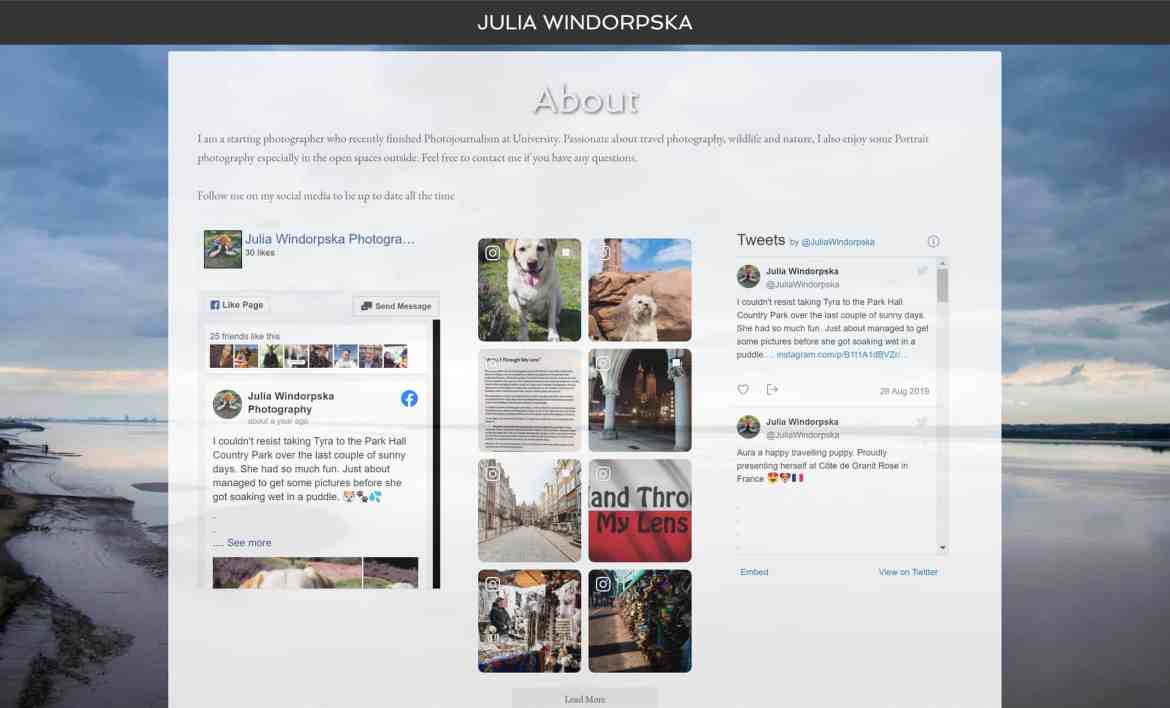 Credito: bassmediagroup.co.uk
Credito: bassmediagroup.co.ukPer aggiungere i feed dei social media di WordPress a una nuova pagina, vai su Pagine. Aggiungi una nuova pagina alla dashboard di WordPress digitando alcune parole nella casella di ricerca di WordPress. Quindi, nell'editor di pagina, puoi incollare lo shortcode che hai copiato. Scegli il titolo della pagina e quindi fai clic su Pubblica quando sei soddisfatto di come è impostata. Quanto segue è tutto ciò che è necessario per completare.
Puoi aggiungere feed di social media al tuo sito WordPress utilizzando i plugin Curator.io. Esistono due modi per aggiungere un feed di social media a un sito WordPress. Come parte della nostra copertura, esamineremo tutti i passaggi tecnici (che sono semplici, lo giuriamo) e ti forniremo alcuni suggerimenti per massimizzare il tuo utilizzo di questa strategia di condivisione dei social media . Puoi includere il feed dei social media in tutte le pagine del tuo sito Web, inclusa la home page, il resto del sito Web, la barra laterale, il piè di pagina e persino i singoli post del blog. Segui semplicemente le istruzioni seguenti per generare il codice che verrà copiato sul tuo sito. In questi passaggi viene dimostrato come scegliere un account di social media, estrarre contenuti da esso e creare il tuo feed. Puoi scegliere di far approvare automaticamente i post o meno.
Puoi rimuovere quelli che non vuoi vedere se vuoi. Se vuoi rendere il tuo sito più distintivo, potresti prendere in considerazione la possibilità di cambiare il colore dell'icona, il colore del testo, il colore dello sfondo e altro. Se hai installato il plugin Curator WordPress, potrai copiare e incollare il codice HTML o utilizzare il codice breve. Un feed di social media incorporato nel tuo sito Web WordPress coinvolgerà i visitatori del tuo sito Web in modo intelligente ed efficiente. Il livello di cura richiesto per approvare un progetto dovrebbe influenzare la selezione dell'impostazione di approvazione appropriata (per l'approvazione automatica o per l'approvazione). È fondamentale avere un obiettivo chiaro per rendere il tuo feed più efficace e coinvolgente.
Pulsanti di condivisione social WordPress senza plug-in
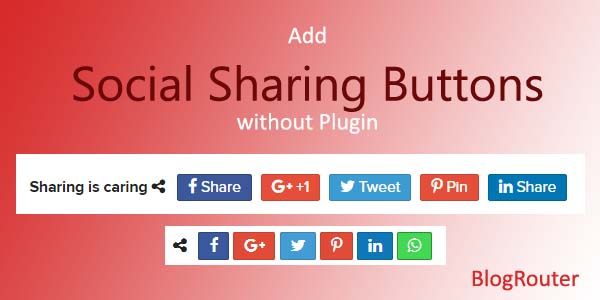 Credito: geekbone.org
Credito: geekbone.orgEsistono alcuni modi per aggiungere pulsanti di condivisione social a WordPress senza utilizzare un plug-in. Un modo è utilizzare un servizio come ShareThis o AddThis, che fornisce codice che puoi inserire nel tuo sito. Un altro modo è utilizzare un tema WordPress che includa pulsanti di condivisione social. Infine, puoi aggiungere manualmente pulsanti di condivisione social creando il tuo codice o trovando frammenti di codice online.

La maggior parte degli utenti di WordPress non ha problemi ad aggiungere pulsanti di condivisione dei social media ai propri blog. Cerco sempre modi per ridurre il numero di plug-in installati testando diversi metodi per eseguire le loro funzioni. Possiamo farlo senza l'uso di un plugin in questo articolo; l'obiettivo è mostrare come possiamo aggiungere pulsanti di social media a un sito web. Un gran numero di social network utilizza Font Awesome, che è un set di icone con un bel set di funzionalità scalabili. Non è il metodo migliore per tutti, ma è meno difficile di quanto si possa pensare. Ti invitiamo inoltre a tenere a mente che CSS ha la capacità di fornire un'ampia gamma di modifiche alle icone in modo che possano essere modificate fino a quando non sembrano adatte al tuo sito web.
Pulsante Condividi Html
Un pulsante di condivisione è un pulsante che consente agli utenti di condividere contenuti da una pagina Web su piattaforme di social media. Il pulsante può essere personalizzato per includere diverse icone dei social media e l'utente può scegliere su quale piattaforma condividere il contenuto. Il pulsante può essere aggiunto a una pagina Web utilizzando il codice HTML.
Gli utenti possono condividere facilmente i contenuti del tuo sito Web con tutti i loro follower facendo clic sul pulsante Condividi. È possibile personalizzare l'opzione di condivisione prima di inviarla all'utente e l'utente può scegliere se condividere o meno il contenuto. Con lo stile personalizzato del pulsante di condivisione di Twitter, otterrai alcune righe di CSS salvate. L'attributo href è l'elemento più importante che definisce la destinazione di un collegamento in un elemento HTML. Premendo il pulsante, il contenuto verrà inoltrato alla pagina Twitter sotto forma di reindirizzamento. Con l'opzione rel="noopener no referrer", è meno probabile che un attacco di phishing provochi furto di dati o altre violazioni. Poiché LinkedIn è una community molto ampia per professionisti, ti potrebbe essere chiesto di creare un pulsante di condivisione che si colleghi a LinkedIn in modo che i contenuti del tuo cliente raggiungano un pubblico più ampio.
Come inserisco i miei contenuti su LinkedIn nel mio URL? L'URL di LinkedIn non può essere utilizzato come collegamento esterno, come nel caso degli URL interni. Quando si apre una pagina di condivisione di LinkedIn, l'utente ha la possibilità di copiare il contenuto della pagina. Poiché il testo non può essere inserito direttamente nell'URL in hashnode, devi fornire una didascalia.
Aggiungi a tutti i pulsanti di condivisione
L'aggiunta di pulsanti di condivisione sui social media al tuo sito Web o blog consente ai tuoi visitatori di condividere i tuoi contenuti con i loro amici e follower sui loro siti di social media preferiti. Questo può aiutare ad aumentare il traffico verso il tuo sito e a creare potenziali nuovi contatti e clienti. Sono disponibili molte diverse opzioni del pulsante di condivisione dei social media , quindi assicurati di scegliere quelle che funzioneranno meglio per il tuo sito e il tuo pubblico.
AddToAny Share Buttons è un plug-in per WordPress che consente agli utenti di condividere post e pagine sui siti di social media con un semplice clic. Facebook, Twitter, Pinterest, WhatsApp, LinkedIn, Tumblr, Reddit, WeChat e altri servizi sono tutti disponibili su Internet. Per copiare o incollare una singola riga di codice nella casella JavaScript aggiuntivo o CSS aggiuntivo, inserisci il codice nella casella Personalizza. Il seguente shortcode può essere utilizzato per inserire i pulsanti di condivisione nella posizione appropriata. È semplice visualizzare pulsanti di condivisione specifici specificando codici di servizio separati da virgole. Puoi condividere un'immagine o un video con servizi che accettano media arbitrari (Pinterest, Yummly e Houzz). Il titolo, la descrizione e le immagini di anteprima di una pagina condivisa dovrebbero essere definiti nei meta tag di Open Graph.
AddToAny visualizza pulsanti di condivisione specifici immettendo un codice di servizio (ad esempio AddToAny codice di servizio). Posiziona questo blocco di codice all'interno dell'Editor temi dove vuoi che appaiano il tuo pulsante e le singole icone. La directory dell'icona deve essere condivisa su più directory e il nome del file dell'icona deve corrispondere a quelli inclusi nel plug-in. Oltre a codificare l'URL condiviso, puoi modificare il titolo (lato server). Quando modifichi un post o una pagina, seleziona la casella di controllo Mostra pulsanti di condivisione, che appare accanto all'editor di WordPress. Puoi controllare la condivisione di AddToAny utilizzando un filtro (codice PHP) che può essere aggiunto a un plug-in, come i frammenti di codice. Puoi modificare la larghezza di un pulsante Mi piace di Facebook utilizzando il codice CSS, ma non è consigliabile.
Il programma software open source AddToAny Share Buttons è un pezzo di software. Si prega di consultare i commenti per il plug-in da parte delle persone che hanno contribuito. È un'ottima UX da avere in atto. È una linea retta senza senso. Ho impiegato circa due minuti per avviare il pulsante di condivisione. Questa pagina contiene 1.022 recensioni.
